نصب ویندوز 8 چگونه است و چطوری ویندوز 8 را روی کامپیوتر نصب کنیم؟
ويندوز 8 يكي ديگر از ورژن هاي ويندوز شركت مايكروسافت مي باشد كه در سال 2012 به بازار عرضه شد. جالب است كه پس از گذشت سال ها و ورژن هاي جديد ويندوز مايكروسافت، اما ويندوز 8 همچنان طرفداران خود را دارد و علت آن را هم مي توان كاربردي بودن آن برای لپتاپ ها و مانیتور های تاچ دانست . ويندوز 8 يك نسخه كامل پس از ويندوز 7 با ده ها قابليت جديد مي باشد، البته اگر سیستم شما کانفیگ مناسب برای دانلود و نصب ویندوز 8 را ندارد میتوانید از مطلب نصب ویندوز 7 استفاده کنید ، تعداد زيادي از كاربران همچنان به دنبال نصب اين ويندوز بر روي سيستم خود مي باشند. در اين مقاله تصميم داريم نصب ويندوز 8 را مرحله به مرحله همراه با تصوير به طور كامل آموزش دهيم؛ تا انتهاي مقاله با ما همراه باشيد، اگر در حین نصب با مشکلی مواجه شدین میتوانید از طریق تهیه بسته نصب ویندوز و مشاوره نصب نرم افزارهای مرتبط با کارشناسان ما در ارتباط باشید
آنچه مطالعه میکنید:
✅آموزش نصب ویندوز ۸ (امكانات اوليه نصب ويندوز 8 )
✅آموزش نصب ويندوز 8 روی لپ تاپ و کامپیوتر
✅نكات مهم پس از نصب ويندوز 8
✅پرسش و پاسخ رایگان نحوه نصب ویندوز 8
✅سخن پایانی

آموزش نصب ویندوز ۸ (امكانات اوليه نصب ويندوز 8 )
قبل از اينكه به نحوه نصب ويندوز 8 بپردازیم ؛ لازم است حداقلی ترین مشخصات مورد نیاز را چک کنیم و بايد مطمئن باشيم، سيستم مورد نظر ما مشخصات زير را داشته باشد تا بتوان نصب ویندوز 8 را انجام داد.
براي سيستم عامل 32 بيت نياز به حافظه 1 گيگابايت داريم و براي سيستم عامل 64 بيت نياز به 2 گيگابايت حافظه مي باشد. پردازنده هاي ( CPU) هر دو نوع سيستم عامل، بايد يك گيگاهرتز باشد. فضاي هارد ( HDD) براي 32 بيت بايد 16 گيگابايت باشد و براي 64 بيت 20 گيگابايت. و در آخر كارت گرافيك هر دو " DirectX 9 " با پشتیبانی WDDM 1.0 بايد باشد تا ويندوز به خوبي نصب شود. براي نصب ويندوز 8 به موارد بالا نياز داريم و اگر مشخصات سيستم از اين مواردي كه گفته شد حتي بيشتر باشد نتيجه بهتري خواهد داشت. در ادامه به آموزش نصب ویندوز 8 روی لپ تاپ و کامپیوتر می پردازیم.

آموزش نصب ويندوز 8 روی لپ تاپ و کامپیوتر
براي شروع بهتر است ابتدا از همه فايل هاي مهم و مورد نياز خود يك نسخه پشتيبان بگيريم يا ان ها را در هارد ديگر ذخيره كنيم و سپس مطمئن شويم درايور هاي سخت افزار سيستم خود را داريم. اكنون DVD ويندوز 8 را در داخل دستگاه قرار مي دهيم سپس مراحل زير را شروع مي كنيم:
🟠 اولين مرحله برای نصب ویندوز ۸ با سی دی ريستارت كردن كامپيوتر مي باشد و پس از آن وارد شدن به بايوس يا ويندوز بوت. اين مرحله در سيستم ها ممكن است متفاوت باشد؛ چرا كه در برخي از سيستم ها از طريق كليد هاي مختلف مي توانيم به صفحه بوت برويم اما به طور كلي كليد هاي زير ما را وارد محيط ويندوز بوت مي كند:

- کلید delete
- کلید esc
- کلید F12
- کلید F2
پس از اينكه سيستم ريستارت شد و سپس روشن شد؛ در صفحه اول سيستم و پايين صفحه كليد مخصوص ورود به تنظيمات بايوس نوشته شده است كه يكي از موارد بالا مي باشد. آن را كليد را مي زنيم با زدن هر كدام از اين كليد ها وارد تنظيمات بايوس مي شويم.
🟠پس از ورود به تنظيمات بايوس، قسمت boot را پيدا مي كنيم و گزينه اول بوت ( First Boot) را بر روي cd/dv تنظيم مي كنيم. سپس تنظيمات را ذخيره مي كنيم و از بايوس خارج مي شويم.
🟠 پس از ريستارت شدن سيستم، كامپيوتر يا لپ تاپ از روي DVD ويندوز 8 راه اندازي مي شود.
( ممكن است پيغامي مثل " Press any key to boot" ظاهر شود. در اين صورت يكي از كليد هاي صفحه كيبورد را مي زنيم تا وارد محيط نصب ويندوز شويم.
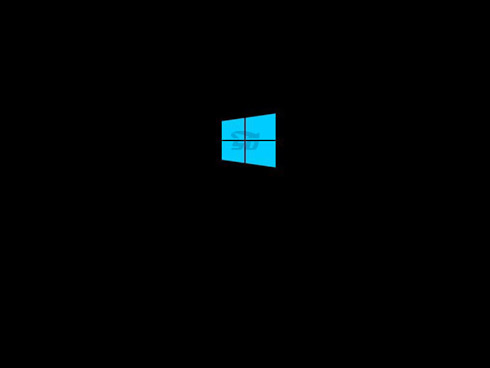
دوست داری خودت صفر تا صد فرایند تعویض ویندوز 10 رو بلد باشی، از بوتیبل کردن فلش گرفته تا نصب درایور ها لازم؟ اگر علاقه داری رایگان یاد بگیری کافیه با من همراه مطلب "نصب ویندوز 10" باشی.
🟠 پس از ورد به صفحه نسخت از ما در خواست مي كند كه زبان خود را انتخاب كنيم. زبان انگليسي را انتخاب مي كنيم و سپس كليد Next را فشار مي دهيم.
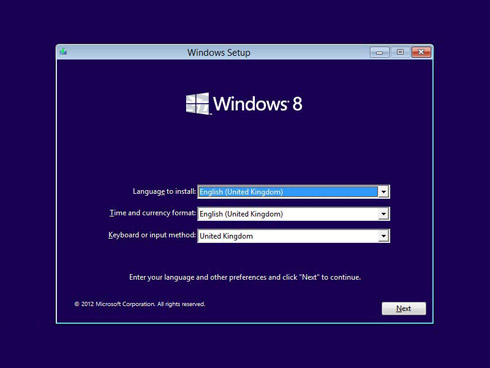
🟠 اينك صفحه نصب ويندوز 8 براي ما ظاهر مي شود. كه بايد روي گزينه Install now كليك كنيم.
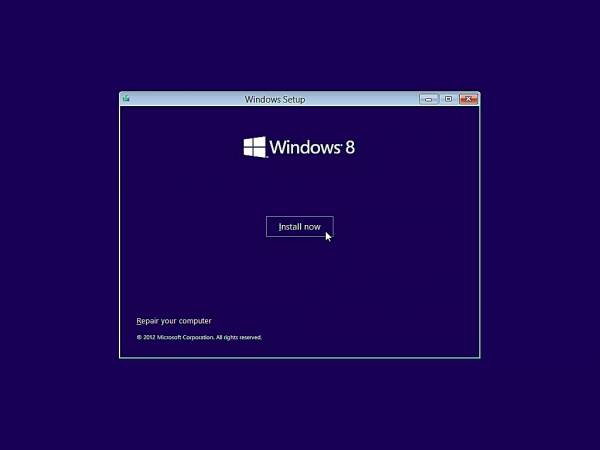
🟠در صفحه بعدي بايد نوع ويندوز را انتخاب كنيم. توجه كنيم كه x86 به معنی ویندوز 32 بیتی و x64 به معنی ویندوز 64 بیتی مي باشد.
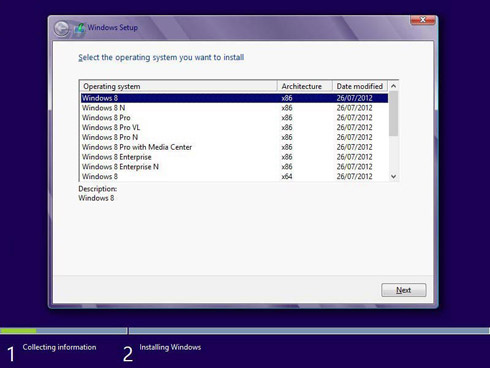
🟠 هنگامي كه مراحل نصب ویندوز 8 بارگزاري مي شود، قوانين ويندوز رويت مي شوند كه در صورت موافقت، گزينه " I acceot the license terms " را انتخاب مي كنيم و سپس گزينه Next را انتخاب مي كنيم.
دوست داری خودت ویندوز 11 روی کامپیوترت نصب کنی؟ پس با من همراه باش تا قدم به قدم با هم یاد بگیریم چطوری به نصب ویندوز 11 اقدام کنیم.
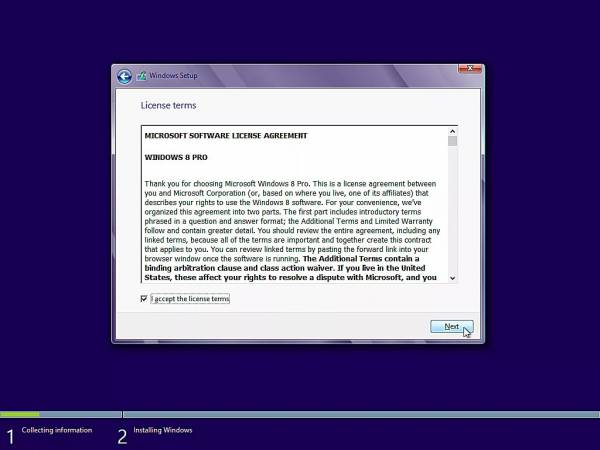
🟠 در اين قسمت بايد نوع نصب را مشخص كنيم. سه روش نصب وجود دارد.
روش: Upgrade یعنی ویندوز قبلی خود را به روز شود. که در این روش تمامی اطلاعات ما باقي خواهد ماند.
روش :Custom یعنی ویندوز قبلی خود را به صورت کامل حذف کنیم و ویندوز جدید را نصب کنيم. كه اطلاعات قبلي حذف خواهند شد.
كه ما بر روی Custom کلیک مي كنيم.
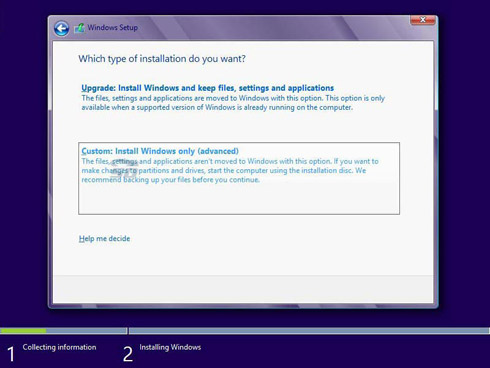
🟠 در مرحله بعدي مي توانيم پارتيشن بندي يعني بخش بندي كردن هارد ها را انجام دهيم. براي همين بر روي گزينه Drive Options كليك مي كنيم.
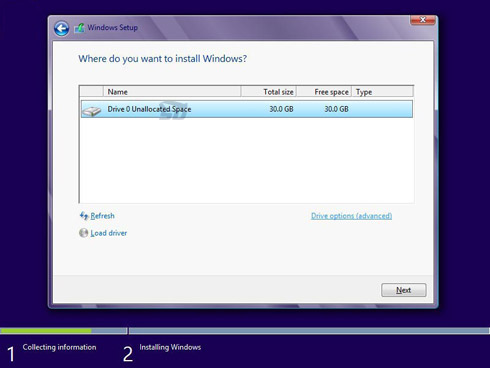
🟠 سپس در صفحه اي كه باز مي شود. پايين صفحه بر وي گزينه New كليك مي كنيم. سپس مي توانيم حجم پارتيشن خود را مشخص كنيم. توجه كنيم كه اين عدد بايد به مگابايت باشد. براي تبديل گيگابايت به مگابايت آن را در عدد 1024 ضرب مي كنيم.
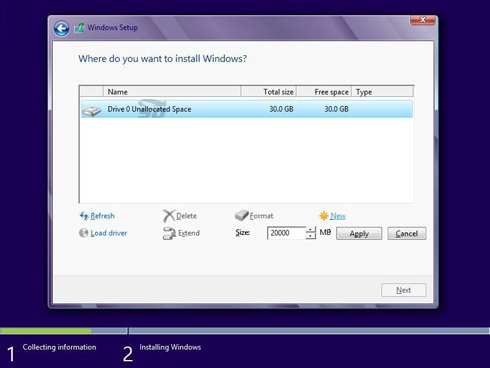
✴️✴️ تماس با پشتیبان رایانه کمک برای رفع مشکلات و سوالات ویندوزی: ☎️از طریق تلفن ثابت 9099071540 و 📱 از طریق موبایل 0217129
🟠 سپس بر روي گزينه ok كليك مي كنيم تا تاييد شود. بهتر است از تمام حجم هارد خود استفاده كنيم و تمام آن را پارتيشن بندي كنيم.
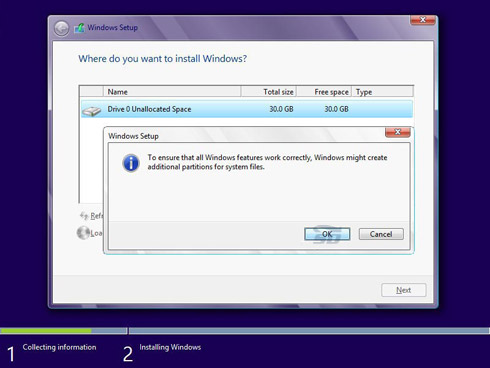
پیشنهاد مطلب: برای بررسی مشخصات مورد نیاز نصب ویندوز 11 پیشنهاد میکنیم مطلب " سخت افزار مناسب ویندوز 11 " را بررسی کنید.
🟠 اكنون مي خواهيم تعيين كنيم سيستم عامل ويندوز 8 در كدام پارتيشن نصب شود. آن را انتخاب مي كنيم وگزينه format را مي زنيم. اگر سيستم ما از قبل پارتيشن بندي شده باشد؛ نياز به پارتيشن بندي نداريم و نها كافيست درايو مدنظر را انتخاب كنيم.

میدونی چطوری خودت نصب ویندوز در منزل انجام بدی؟ به من همراه باش تا با هم یاد بگیریم چطوری به نصب ویندوز 7 رو روی کامپیوتر نصب کنیم.
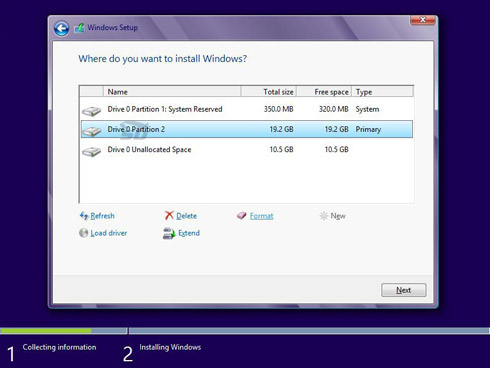
🟠 پس از كليك بر روي گزينه فرمت ( format) گزينه ok را مي زنيم.
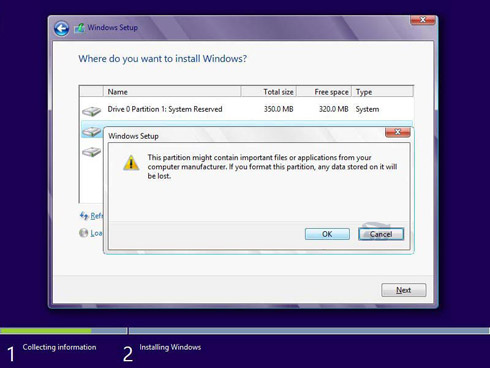
🟠 اكنون پارتيشني كه انتخاب كرديم كاملا خالي مي شود و آماده براي نصب سيستم عامل مي باشد. بر روي آن كليك مي كينم و گزينه Next را مي زنيم. ( نكته مهم: اگر پارتيشن را پاك نكنيم دستگاه ما داراي دو ويندوز خواهد شد)
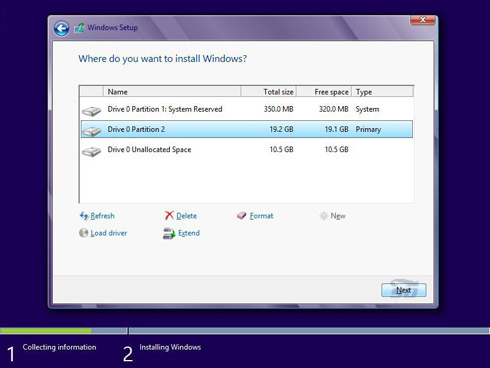
🟠 اكنون مراحل نصب شروع خواهد شد. تا اتمام آن بايد چند دقيقه صبر كنيم.
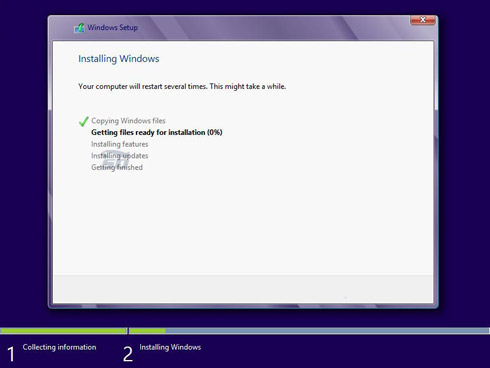
🟠. هنگامي كه كاملا نصب شد وارد صفحه تنظيمات اوليه ويندوز مي شويم كه بايد در اين صفحه نيز تنظيماتي از جمله زمان، زبان، رنگ تم و.. را انتخاب و ثبت كنيم. در اين صفحه ابتدا رنگ قالب ويندوز را انتخاب مي كنيم و سپس نام سيستم را مي نويسيم. و بعد بر روي گزينه Next كليك مي كنيم.
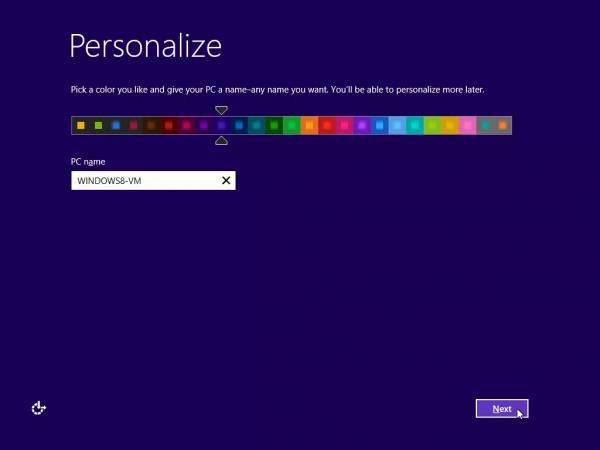
🟠 در صفحه بعدي دو گزينه وجود دارد كه مي توانيم سيستم را دستي تنظيم كنيم يا تنظمات پيش فرض را انتخاب كينم. كه بر روي گزينه " Use Express Setting " كليك مي كنيم.
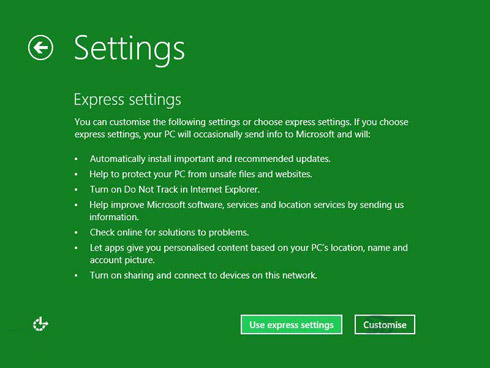
🟠 در انتها پيغام " Finalizing your settings" را مشاهده مي كنيم.
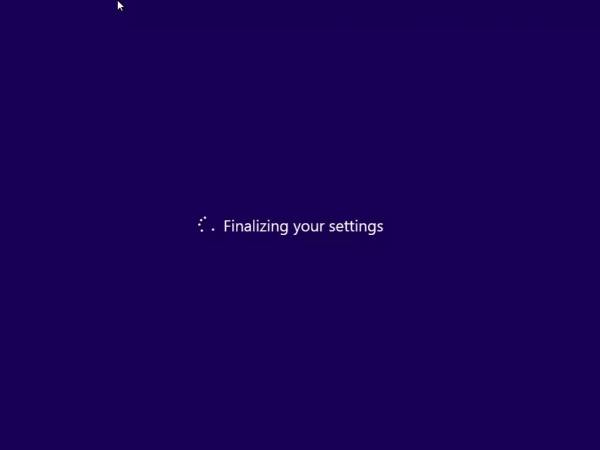
🟠 در نهايت پيام خوش آمد گويي ويندوز در طرح و رنگ هاي مختلف اجرا خواهد شد كه نشان مي دهد مراحل نصب به خوبي انجام شده است.
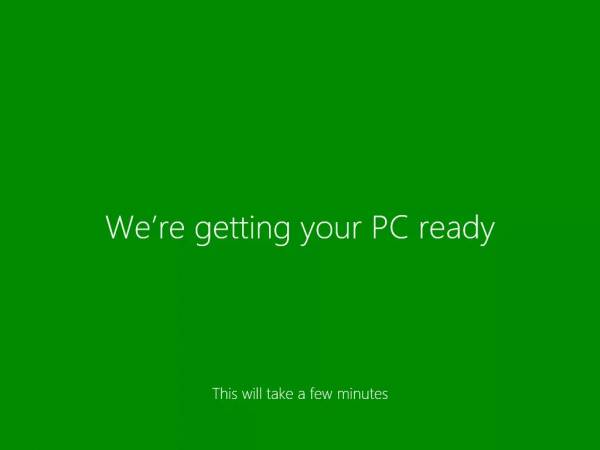
🟠در نهايت وارد محيط سيستم عامل ويندوز مي شويم. نبريك ما توانستيم به خوبي ويندوز 8 را بر وي سيستم نصب كنيم.
جالبه بدونی میشه روی مک هم ویندوز نصب کنی و هر دوتاشو کنار هم داشته باشی! با من همراه باش تا بگم باید چکار کنی؟ راهنمای کامل نصب ویندوز روی مک بوک
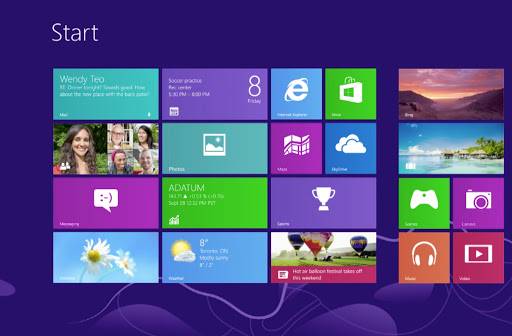
نكات مهم پس از نصب ويندوز 8
محيط ويندوز 8 به صورت كاشي هايي طراحي شده كه هر قسمت را تقسيم بندي كرده است و با كليك بر روي هريك مي توانيم وارد بخش مدنظر بشويم. ممكن است بعضي از سخت افزار هاي نصب شده بر وي سيستم توسط ويندوز شناسايي نشده باشند. بنابراين بايد مطمئن شويد كه سخت افزار مربوط به آن بر روي سيستم شناسايي شده و درايو مربوط به آن نصب شده باشد. مي توانيم تنظيمات مورد نياز را ار قسمت Device Manager انجام دهيم.
برای دسترسی به Device Manager بر روی آیکون Search کلیک کرده و عبارت devmgmt.msc را وارد مي کنیم. در نهایت بر روی آیکون devmgmt در سمت چپ صفحه کلیک مي كنيم. مي توانيم با وارد کردن عبارت Device Manager در جعبه متن جستجو و کلیک کردن بر روی Setting به این بخش دسترسی پیدا کنيم.
در پنجره باز شده می توانیم سخت افزار هایی که نیاز به نصب نرم افزار دارند را به روز رسانی کنیم. هنگامی که تمامی علامت های تعجب زرد رنگ از بین رفت؛ ویندوز ۸ به طور کامل پیکر بندی شده و کار ما با موفقيت تمام شده است.
❌اگه مقاله ایی میخوای که کامل به👈 معرفی مجموعه نرم افزارهای ضروری برای شروع کار با ویندوز 👉پرداخته باشه این مقاله برای توعه❌
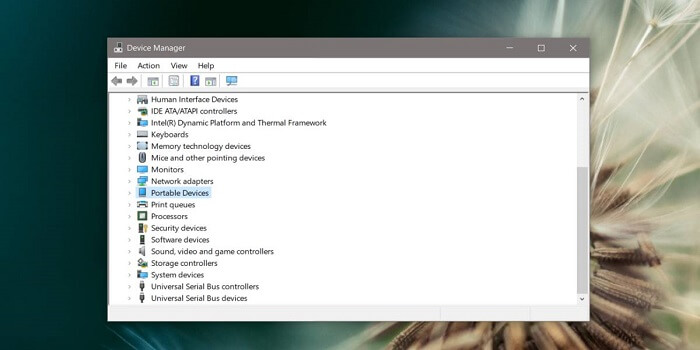
پرسش و پاسخ رایگان نحوه نصب ویندوز 8
در بخش بالا به روش نصب ویندوز 8 روی کامپیوتر و لپ تاپ اشاره کردیم و در این بخش قصد داریم به برخی از سوالات و مشکلات زمان نصب ویندوز بپردازیم پس با ما همراه باشید.
در صورتی که شما هم با سوال خاصی روبرو شده اید از بخش نظرات با کارشناسان رایانه کمک در ارتباط باشید تا مشاوره تخصصی رایگان دریافت کنید.
حداقل سیستم مورد نیاز برای اجرای ویندوز 8 چقدر است؟
ویندوز هم مانند تمام نرم افزار های که بر روی کامپیوتر نصب میشوند نیاز به سخت افزار مشخص شده ای دارد که لازم است قبل از دانلود و نصب آن بر روی دستاه به آن توجه داشته باشید.
میزان سخت افزار مورد نیاز windows 8 به شرح زیر است
- پردازنده اصلی: 1 گیگاهرتز به بالا
- حافظه مموری: 1 کیکابایت به بالا (برای نسخه 32 بیتی) و 2 گیگابایت به بالا (برای نسخه 64 بیتی)
- فضای آزاد: 16 گیگابایت برای نسخه 32 بیت و 20 گیگابایت برای نسخه 64 گیگابایتی.
- نصب نسخه 9 دایرکت ایکس برای کارت گرافیک
✴️✴️ تماس با پشتیبان رایانه کمک برای رفع مشکلات و سوالات ویندوزی: ☎️از طریق تلفن ثابت 9099071540 و 📱 از طریق موبایل 0217129
آیا امکان نصب ویندوز 8 با فلش وجود دارد؟
بله روند نصب ویندوز 8 با دیسک یا با فلش به یک صورت است اما در برخی از قسمت های نصب لازم است به آنها توجه داشته باشید.
به عنوان پس از دانلود نسخه 8 ویندوز روی دستگاه، با استفاده از نرم افزار روفوس، ویندوز را روی فلش بوت کنید. اما روند نصب ویندوز از روی دیسک کمی متفاوت است و تنها با قرار دادن آن در دستگاه نیازی به برنامه دیگری ندارید.
دستگاه من زمان نصب ویندوز 8 خاموش شد! چیکار کنم؟
فرایند نصب ویندوز 8 روی لپ تاپ و کامپیوتر بسیار مهم است و اگر زمان راه اندازی و نصب ویندوز با خطایی روبرو شوید، لازم است تعویض ویندوز 8 را دوباره انجام دهید.
به همین دلیل در صورتی که زمان نصب ویندوز دستگاه خاموش یا ریست شد بهترین کار این است که دوباره از ابتدا مانند آموزش بالا ویندوز را نصب کنید.
چطوری مشکل ویندوز 8 را حل کنم؟
برای حل مشکل ویندوز در این مقاله هر آنچه که نیاز داشته باشید به صورت کامل شرح داده شده است اما اگر زمان عوض کردن ویندوز 8 روی کامپیوتر و لپتاپ با مشکل یا سوال خاصی روبرو شده اید بهتر است با کارشناسان رایانه کمک در ارتباط بوده و مشاوره نصب ویندوز دریافت کنید. برای دریافت مشاوره کافی است با شماره های 9099071540 و 0217129 تماس حاصل فرمایید.
آیا امکان نصب ویندوز 8 در خانه وجود دارد؟
بله. بسیاری از کاربران رایانه کمک با مطالعه این مقاله رایانه کمک میتوانند فرایند نصب ویندوز 8 روی کامپیوتر را در خانه انجام دهند. در صورتی که با خطا یا سوال خاصی روبرو شدند، از بخش نظرات همین مقاله با ما در ارتباط باشند.
سخن پاياني
در اين مقاله ما به آموزش مرحله به مرحله ويندوز 8 همراه با تصوير پرداختيم. مي توانيد به آساني با استفاده از آموزش مرحله به مرحله اي كه داده شد در منزل ويندوز 8 را بر روي سيستم خود نصب كنيد. اميدواريم اين مقاله كاربردي براي شما مفيد باشد. در صورت داشتن هر گونه سوال در رابطه با مراحل نصب ويندوز 8 بر روي سيستم مي توانيد با كارشناسان ما از طریق تلفن ثابت با شماره 9099071540 و از طریق موبایل باشماره 0217129 تماس حاصل فرماييد.
قابل توجه شما کاربر گرامی: محتوای این صفحه صرفاً برای اطلاع رسانی است در صورتی که تسلط کافی برای انجام موارد فنی مقاله ندارید حتما از کارشناس فنی کمک بگیرید.